アカウントアクティビティー履歴の表示とエクスポート
更新日時 2025年12月8日
以下の 製品でご利用いただけます(別途記載されている場合を除きます)。
-
Marketing Hub Starter, Professional, Enterprise
-
Sales Hub Starter, Professional, Enterprise
-
Service Hub Starter, Professional, Enterprise
-
Data Hub Starter, Professional, Enterprise
-
Content Hub Starter, Professional, Enterprise
スーパー管理者は 、アカウント設定からのアカウントアクティビティー履歴と、ユーザーアクションのトラブルシューティングとモニタリングを行うための監査ログを表示およびエクスポートできます。サブスクリプションに基づいて利用可能なデータについて説明します。
一元化された監査ログを表示、絞り込み、エクスポート
一元化された監査ログで、アカウント内のユーザーアクションを確認できます。ログには、HubSpotユーザーに基づくアクションのみが記録されます。ユーザーが行っていないプロパティーの更新(フォーム送信など)は、監査ログに表示されません。[監査ログ]ページでアカウントのアクティビティーの一元化されたログの表示、絞り込み、エクスポートを行うには、次の手順に従います。
- HubSpotアカウントにて、上部のナビゲーションバーに表示される設定アイコンsettingsをクリックします。
- 左側のパネルで、[アカウント管理]にある[監査ログ]をクリックします。
- HubSpotのAIであるBreezeを使用して、AIが生成したHubSpotアカウントのアクションの要約を表示するには、右上の [要約(ベータ)]をクリックします。
- 次の 3 つのビューのいずれかに移動します。
- 全てのログ:過去30日以内の全てのログカテゴリー。
- ログイン履歴: 過去30日以内のすべてのログイン(モバイルアプリでのログインを含む)。
注: モバイルアプリにログインすると、ユーザーは30日間ログインした状態になるため、アプリを使用するたびにログインする必要はありません。監査ログは、ユーザーがアプリを開くたびにトラッキングされるわけではありませんが、ログインするたびにトラッキングされます。
- セキュリティーアクティビティー:過去30日以内の全てのセキュリティーアクティビティー。
- 各タブのフィルターを編集するには、以下のいずれかのフィルターをクリックし、絞り込みオプションを選択します。
- カテゴリー: Starter または Professional アカウントのユーザーは、「 ログイン 」または 「セキュリティーアクティビティー」によって絞り込むことができます。Enterprise アカウント内のユーザーは、 承認、 コンテンツ、 ワークフローなどの追加のカテゴリーで絞り込むことができます。サブスクリプションに基づいて利用可能なデータについて説明します。
コンテンツアクティビティー履歴をエクスポートするには、 Content Hub Starter、 Professional 、または Enterprise アカウントが必要です。
-
- サブカテゴリー:サブカテゴリーで絞り込みます。例えば、[ ログイン]を選択した場合、[ログイン失敗 または[ログイン成功]で絞り込むことができます。このフィルターを使用するには、最初に カテゴリーを選択する必要があります。
- アクション:アクションタイプで絞り込みます。例えば[削除]アクションのみで絞り込むことができます。
注: [表示 ]アクションを絞り込むと、リストに表示されるイベントは 、非常に機密性の高いプロパティー値を表示するためのイベントになります。
- 変更者:アクションを実行したユーザーまたはチームで絞り込みます。
- 日付:アクションが行われた日付範囲で絞り込みます。
- 変更内容をリセットするには、[リセット]ビュー をクリックしますundo 。
- duplicate [ビューを複製]ボタンをクリックすると、ビューが複製されます。
- saveEditableView 保存 アイコンをクリックしてビューを保存します。
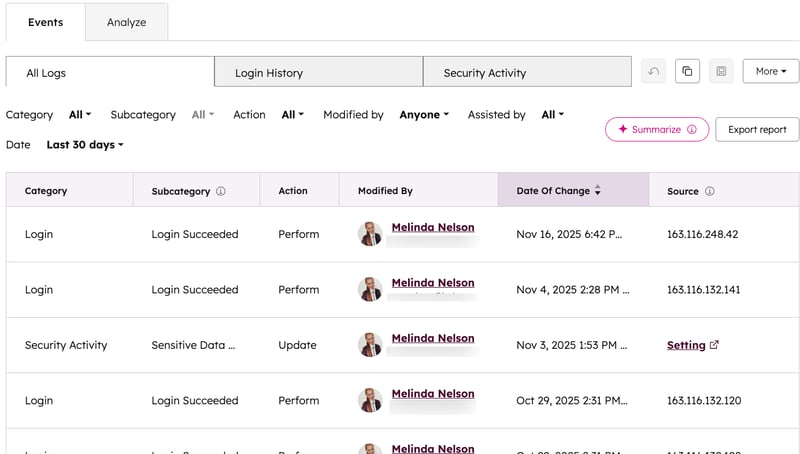
- ビューを管理するには、[その他]ドロップダウンメニューをクリックし、次のいずれかを選択します。
- 名前を変更:ビューの名前を変更します。
- 削除:ビューを削除します。
- 共有を管理:ビューを非公開のままにするか、全員と共有するかを選択します。
- 全てのビューを管理:既存のビューを管理するか、新しいビューを作成します。
- [ レポートをエクスポート]をクリックして 現在のビューをエクスポートします。ダイアログボックスでエクスポートの詳細を確認し、[エクスポート をクリックして確定します。レポートはEメールで送信され、通知
で確認できるようになります。 - 詳細情報を表示するには、テーブルの任意の 行 をクリックします。
-
- Starter またはProfessional アカウントのユーザーは、右側のパネルで次のような詳細を確認できます。
- 変更を行ったユーザーの国、地域、IPアドレス。
- ログインタイプ。
- ユーザーエージェント情報。
- Enterprise アカウントのユーザーは、次のことができます。
- [ 詳細 ]タブで追加のメタデータを確認します。パネルの下部で、「詳細情報を表示」をクリックして、ユーザーアクションが発生したCRMの部分を表示します。
- Starter またはProfessional アカウントのユーザーは、右側のパネルで次のような詳細を確認できます。

-
- CRMオブジェクトの カテゴリーと 削除 アクションを選択した状態で、削除したCRMオブジェクトを復元できます。
- 表内の [削除 ] ログ をクリックします。
- 右側のパネルで[[レコードタイプ]を復元]をクリックします。
- ダイアログボックスで、[復元]をクリックします。復元できるレコードは、削除されてから90日以内のレコードのみです。
- CRMオブジェクトの カテゴリーと 削除 アクションを選択した状態で、削除したCRMオブジェクトを復元できます。
![[コンタクトの復元]ボタンが表示されている[Additional details]パネル。](https://53.fs1.hubspotusercontent-na1.net/hub/53/hubfs/Knowledge_Base_2023-24-25/KB-Settings/settings-audit-log-additional-information-restore.png?width=400&height=548&name=settings-audit-log-additional-information-restore.png)
-
- ユーザーがエクスポートを行った場合は、エクスポートされたファイルをダウンロードできます。表の 中の[ログをエクスポート ]をクリックし、右側のパネルで[ エクスポートされたファイルをダウンロード]をクリックします。
-
- [コメント]タブでは、テキストボックスにコメントを入力できます。同僚をタグ付けして通知を送信するには、@に続けて送信する相手の名前を入力します。
- コメントスレッドを開始するには、コメントの下にある[返信]をクリックします。コメントスレッドを終了するには、パネルの上部にある[全てのコメントに戻る]をクリックします。
- コメントへのリンクを編集、削除、またはコピーするには、コメントに表示されているellipses省略記号をクリックします。
- コメントを解決するには、successチェックマークをクリックします。
- [コメント]タブでは、テキストボックスにコメントを入力できます。同僚をタグ付けして通知を送信するには、@に続けて送信する相手の名前を入力します。
![コメントが表示された[コメント]タブが表示されているその他の詳細パネル](https://53.fs1.hubspotusercontent-na1.net/hub/53/hubfs/Knowledge_Base_2023-24-25/KB-Settings/settings-audit-log-additional-information-comment.png?width=500&height=375&name=settings-audit-log-additional-information-comment.png)
-
-
- コメントを絞り込むには、[コメント]ドロップダウンメニューをクリックし、[対応中のコメント]、[全てのコメント]、または[解決済みのコメント]を選択します。
-
- 監査ログ全体、または選択したフィルターで絞り込んだ監査ログをエクスポートするには、[レポートをエクスポート]をクリックします。次に、[エクスポート]をクリックします。
ユーザー分析タブを表示する
ユーザー アナリティクス タブを表示するには 、Enterprise アカウントが必要です。
[監査ログ]ページからユーザー分析情報を表示するには、次の手順に従います。
- HubSpotアカウントにて、上部のナビゲーションバーに表示される設定アイコンsettingsをクリックします。
- 左側のパネルで、[データ管理]にある[監査ログ]をクリックします。
- 上部にある[分析]タブをクリックします。
- [分析]タブで、次の操作を行います。
- 上部には、1日あたりのログインの合計件数、1日あたりの削除の合計件数、1日あたりのエクスポートの合計件数、1日あたりのレポートの合計件数の概要が表示されます。[詳細を表示]をクリックすると、その特定のアクションの一元化された監査ログが表示されます。
![[分析]タブの上部にあるテーブルには、ログイン、削除、エクスポート、インポートが表示されます。](https://53.fs1.hubspotusercontent-na1.net/hub/53/hubfs/Knowledge_Base_2023-24-25/KB-Settings/settings-audit-log-analyze-tab.png?width=700&height=105&name=settings-audit-log-analyze-tab.png)
-
- 概要の下には、カテゴリー別、アクション別、ログイン傾向別、CRMレコード別のユーザーアクティビティーのチャートが表示されます。各オプションの横にあるドロップダウンメニューをクリックして、各セクションを絞り込むこともできます。[絞り込まれたレコードを表示]をクリックすると、その特定のアクションの一元化された監査ログが表示されます。
監査ログイベントの通知を設定する
スーパー管理者は、アカウントの監査ログ通知を設定できます。オンにすると、対応するイベントが発生したときにEメールで通知が届きます。監査ログイベントの通知を設定するには、次の手順に従います。
- HubSpotアカウントにて、上部のナビゲーションバーに表示される設定アイコンsettingsをクリックします。
- 左側のパネルの[設定]で[通知]をクリックします。
- 上部にある[通知]タブをクリックします。
- 下にスクロールして[監査ログ]をクリックします。
- 通知を設定します。
- 1日にログに記録されたエクスポート件数が多いときに通知を受け取るには、[複数のエクスポート]チェックボックスをオンにします。
- ユーザーの管理者権限が削除されたときに通知を受け取るには、[管理者権限の削除]チェックボックスをオンにします。
HubSpot従業員アクセス履歴
HubSpot従業員アクセス履歴の概要
既定では、HubSpot従業員はHubSpotアカウントへの制限付きアクセス権限を持っています。これにより、アカウントマネージャーやサポートスペシャリストなどの従業員がアカウントについて支援を提供できます。
Enterpriseアカウントの スーパー管理者は 、 監査ログを使用して、あなたのアカウントにログイン中にHubSpot従業員が実行したアクションを確認できます。
Starter、 Professional、Enterprise アカウントのスーパー管理者は、 過去90日間のログイン情報をエクスポートして、HubSpot従業員がいつアカウントにログインしたかを確認できます。エクスポートされるごとに、従業員がログインしたケースごとのタイムスタンプと、従業員がHubSpotで働いている部署が含まれます。
次の部署がエクスポートに表示される可能性があります:
- エンジニアリング:HubSpotのソフトウェア エンジニアリング チームのメンバー。エンジニアがHubSpotアプリのバグや予期しない動作を調査するためにアカウントに入る場合があります。
- アカウント管理:アカウント管理チームのメンバー。アカウントマネージャーは、戦略会議で支援したり、HubSpotでのお客さまの進捗状況や実績を確認したりする目的でお客さまのアカウントにアクセスすることがあります。
- サービス: テクニカルコンサルタント、導入支援スペシャリスト、サイト移行マネージャーなど、HubSpotのサービスチームのメンバー。サービス担当の従業員は、サポートを提供したり、お客さまが購入したサービスのステータスを確認したりする目的でお客さまのアカウントにアクセスする場合があります。
- カスタマーサポート:HubSpotの技術サポートチームのメンバー。バグ修正やHubSpot製品に関するサポートを行うために、カスタマーサポートがお客さまのアカウントに含まれる場合があります。
- セールス:HubSpotのセールスチームのメンバー。セールスチームが製品のデモを実施したり、HubSpot製品から最大限の価値を引き出せるようお客さまを支援する方法を判断したりする目的で、お客さまのアカウントにアクセスする場合があります。
- 製品/ユーザーエクスペリエンス:HubSpotの製品チームおよびUXチームのメンバー。製品チームやUXチームは、HubSpotの機能に関するフィードバックやご質問に回答する目的で、お客さまのアカウントにアクセスすることがあります。
他の部署のHubSpot従業員が、上記以外の理由でアカウントにログインしてアクションを実行することもあり得ます。エクスポートに含まれる情報についてご質問がある場合は、 HubSpotサポートにお問い合わせください。
HubSpot従業員のアカウントアクセスを解除する方法については、こちらの記事を参照してください。
HubSpot従業員アクセス履歴をエクスポート
HubSpot従業員アクセス履歴をエクスポートするには、次の手順に従います。
- HubSpotアカウントにて、上部のナビゲーションバーに表示される設定アイコンsettingsをクリックします。
- 左側のパネルの[アカウント管理]で、[セキュリティー]をクリックします。
- [ログイン ]タブで、[アクセスを許可]の横にあるright右矢印をクリックし、セクションを展開します。
- [従業員アクセス履歴をダウンロード]をクリックします。[従業員のアクセス履歴をダウンロード]が表示されない場合は、[ポータルログイン設定のセットアップ]をクリックしてください。 ログイン設定を行うと、そのオプションが利用できるようになります。
- ダイアログボックスで [エクスポート ]をクリックします。
- CSVファイルは Eメールで送信され、通知で使用できます。
一元化された監査ログに含まれるデータ
一元化されたログに含まれるデータには、ユーザーアクションの作成、削除、更新に関するデータが含まれます。アクセス可能なデータは、ご利用のサブスクリプションに基づきます。
以下の表を使用して、どのようなデータが利用できるかを把握してください。
| Starter および Professional アカウント | Enterprise アカウント | |
| ログイン(モバイルアプリを含む) | ✓ | ✓ |
| セキュリティー活動 | ✓ | ✓ |
| 承認 | ✓ | |
通信設定:
配信カテゴリー ログは2025年4月15日以降に提供されます。この日付より前の配信カテゴリーの変更は表示されず、言語バリエーションの変更も表示されません。 |
✓ | |
| コンテンツアクティビティー データ保持:
|
✓ | ✓ |
対象となるCRMオブジェクト:
|
✓ | |
| CRMオブジェクトの関連付け | ✓ | |
CRMオブジェクトの関連付け定義が更新されました:
|
✓ | |
| カスタムオブジェクト 関連付け | ✓ | |
| 顧客対応エージェント のアクション | ✓ | |
| データプライバシー依頼 | ✓ | |
| リスト | ✓ | |
| ミーティング | ✓ | |
| 複数アカウント管理 | ✓ | |
| パイプラインの変更 | ✓ | |
| プロパティー の更新 | ✓ | |
| プロパティー値の更新 | ✓ | |
| レコード作成フォーム | ✓ | |
| Salesforceアクティビティー( Salesforce連携によってHubSpotで行われた更新) | ✓ | |
| センシティブなプロパティー 値 | ✓ | |
設定:
|
✓ | |
| ワークフロー | ✓ |
セキュリティーアクティビティー履歴
- シングルサインオン(SSO) または 2要素認証(2FA)の追加、削除、義務付け。
- 受け入れテストのインポート。
- コンタクト または ユーザーのエクスポート。
- ユーザーと管理者の追加、 削除、 代行 。
- 管理者権限の追加と削除。
- ユーザーの無効化または再有効化。
- Eメールトラッキングと添付ファイルのログ記録 の設定のオン/オフを切り替えます。
- [ログに記録しない]リストのEメール受信者の追加または削除。
- コンタクトの完全削除
- 連携をインストールしています。
- 手動登録EメールまたはパスワードリセットEメールを送信する。
- 支払いアカウント を作成して情報の更新、アカウントの変更、または支払いオンボーディングリンクの送信を行う。
- サンドボックスの作成、 同期、削除。
各ユーザーアクションについて、エクスポートに次の情報が表示されます。
- アクションの時間。
- アクションのタイプ。
- ユーザーのEメールアドレス。
- 影響を受けたオブジェクトのID。
- おおよその位置。
- アカウントでアクションが実行されたURLへのリンク。